 Как не отвлекаться при работе за компьютером, и как повысить свою производительность!
Как не отвлекаться при работе за компьютером, и как повысить свою производительность! Здравствуйте!
Здравствуйте!
Для быстрого обмена файлами или совместной работы над какими-нибудь документами часто требуется сделать определенную папку (или диск) общедоступной. Т.е. чтобы ее можно было открыть с любого компьютера в локальной сети.
Кстати, часто эту операцию называют расшариванием (от английского слова "Share" - делиться).
В этой небольшой заметке я хотел показать как можно сделать такую папку не только для своих домашних ПК/ноутбуков, но и один из вариантов, как расшарить папку через интернет (т.е. любой компьютер из вне может сможет подключиться к вашей локальной сети и стать ее частью, в том числе пользоваться общими папками).
👉 В помощь!
Как передать большой файл или папку по Интернету (даже если размер больше 1000 ГБ!) — пошаговая инструкция
*
Содержание статьи📎
Создание общей папки (расшаривание)
Папка для локальной сети
И так, допустим у нас есть какая-нибудь папка на рабочем столе (в моем случае "Test_ocomp"). Чтобы ее расшарить — кликните по ней правой кнопкой мышки и откройте ее свойства.
Далее перейдите во вкладку "Доступ" и нажмите по кнопке "Общий доступ". После нужно добавить новую строчку "Все" (пользователи) и дать ей права:
- либо "Чтение" (на других ПК в локальной сети файлы можно будет только просмотреть);
- либо "Чтение и запись" (полный доступ: можно будет как просматривать файлы, так и удалять их).
Затем в этой же вкладке "Доступ" перейдите в расширенные настройки, откройте общий доступ к папке и нажмите по кнопке "Разрешения".
В ней отметьте галочками те разрешения, которые вы даете другим пользователям (например, полный доступ или только чтение...).
Собственно, после этого, зайдя в проводник и открыв вкладку "Сеть" — вы должны увидеть имя своего ПК и расшаренную нами папку. Если этого не произошло - см. 👉 пункт 3 данной статьи...
*
Папка для работы через интернет
Вариант 1
Если вам нужна папка, которая будет доступна 24 часа в сутки, и в нее мог бы зайти и загрузить файл (или подредактировать документ) любой пользователь — то неплохим выбором может стать сервис 👉 Google Drive.
Как с этим работать: сначала создаете папку на Google-диске, затем кликаете по ней ПКМ и выбираете пункт "Открыть доступ".
Далее разрешаете к ней доступ тем пользователям, у кого есть ссылка, и ставите режим доступа "Редактор" (т.е. они смогут делать в этой папке, что захотят...).
Собственно, после вам останется скопировать ссылку на папку и скинуть ее тем людям, для которых она и предназначалась...
Задача решена?! 👍
*
Вариант 2
Этот способ более "замороченный", зато он позволяет получать доступ не только к файлам, но и даже к принтеру. К тому же, можно более "точечно" настроить права доступа...
1) Буду считать, что у вас уже есть папка, расшаренная для локальной сети (как ее сделать - расписано 👉 чуть выше).
2) Далее нужно установить спец. утилиту — Hamachi (ссылка на офиц. сайт). Она позволит объединить в одну локальную сеть компьютеры, расположенные в разных частях страны/Мира!
Примечание: установить утилиту нужно на все ПК, на которых планируется доступ к общей папке.
3) После, на том ПК, на котором расшарена папка, запустите Hamachi и нажмите по кнопке "Создать новую сеть...", придумайте ей название и пароль. См. скрин ниже, у меня была создана сеть "my_local_ocomp".
4) Теперь на других компьютерах необходимо войти в эту созданную сеть: для этого в Hamachi нажмите по кнопке "Сеть/Подключиться", введите ее название и пароль.
Подключившись к сети, вы увидите ПК, на котором расшарена папка: достаточно кликнуть на нем правой кнопкой мышки и выбрать "Обзор".
5) Далее можно работать со всеми общедоступными папками на нем. См. скрин ниже.
6) В своем примере я просто скопировал несколько файлов в папку — всё работает 👇...
*
Что делать, если общая папка не видна
Как правило, в подавляющем большинстве случаев это происходит из-за настроек безопасности Windows (в Windows 8/10 по умолчанию система блокирует сетевое обнаружение, общий доступ к принтерам и файлам).
Чтобы изменить эти параметры, необходимо открыть 👉 панель управления Windows — раздел "Центр управления сетями и общим доступом". После перейти в доп. настройки общего доступа.
Далее нужно поочередно раскрыть три вкладки "Частная", "Гостевая", "Все сети" и включить общий доступ к файлам и принтерам, сетевое обнаружение, отключить парольную защиту.
После введенных настроек — перезагрузите ПК и попробуйте вновь получить доступ к расшаренной папке.
Второй момент, на который следует обратить внимание — это имя компьютера и рабочая группа. Все ПК в локальной сети должны иметь одно название рабочей группы (например, на всех "WorkGroup"), и разные имена компьютеров.
Чтобы проверить эти параметры: нажмите сочетание клавиш Win+R, введите команду control system и нажмите Enter. Далее, при необходимости, следует уточнить их на всех ПК...
Третья достаточно популярная причина — работа антивирусов и брандмауэров. Отключите их на время диагностики (дабы любой современный антивирус, обычно, легко позволяет это сделать... См. скрин ниже).
*
Дополнения по теме приветствуются...
Удачной работы!
👋
Первая публикация: 23.09.2019
Корректировка: 23.06.2020
Другие записи:

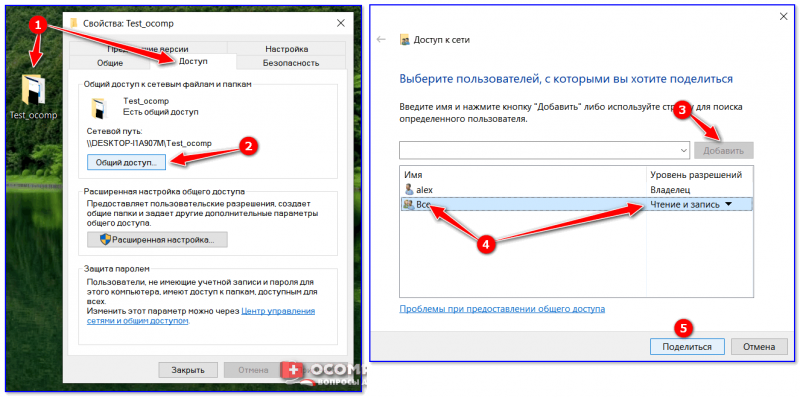
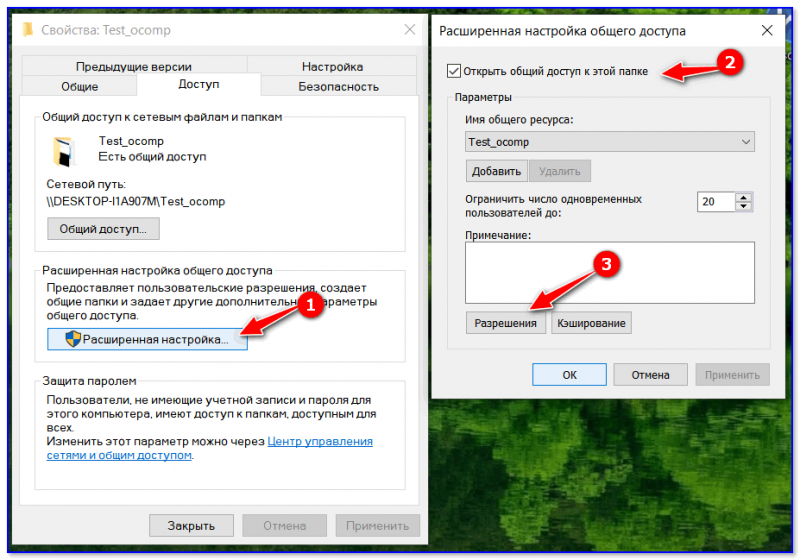
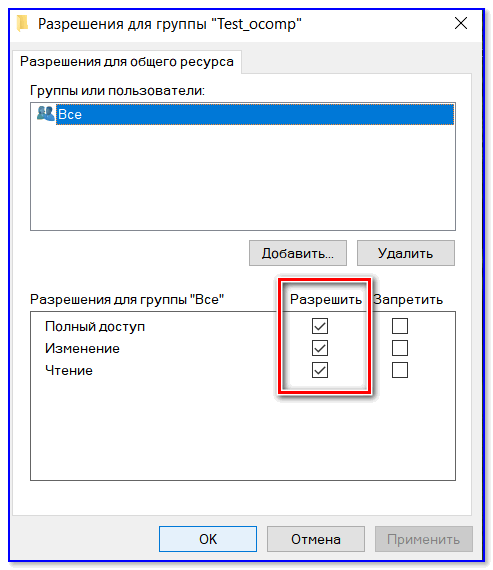
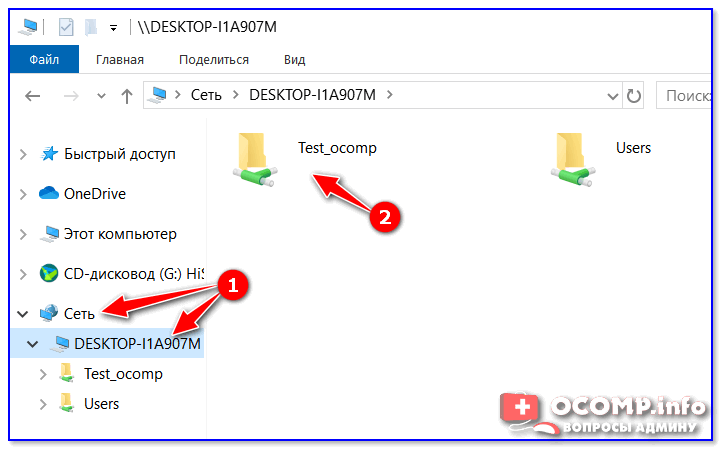

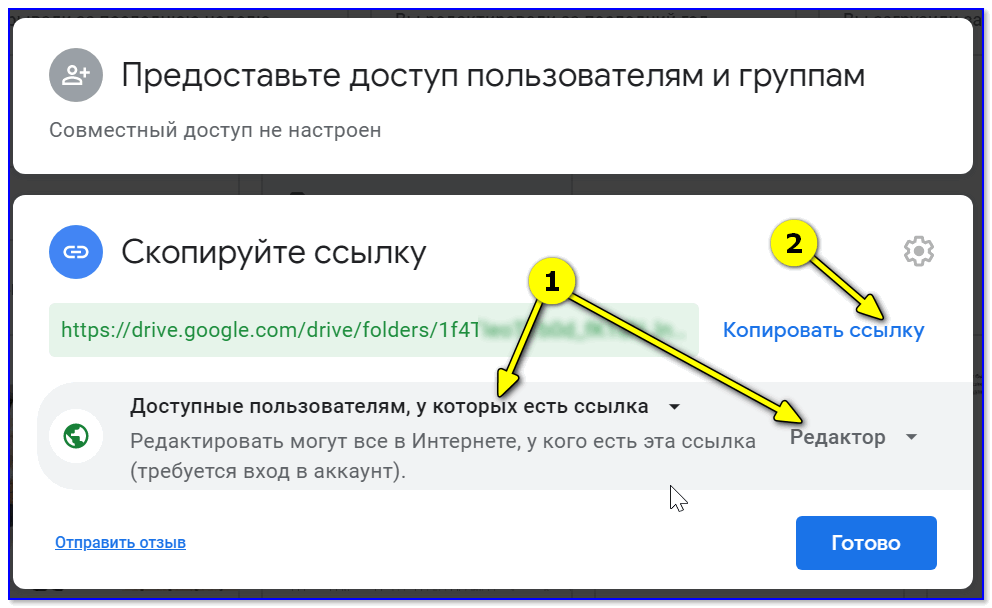
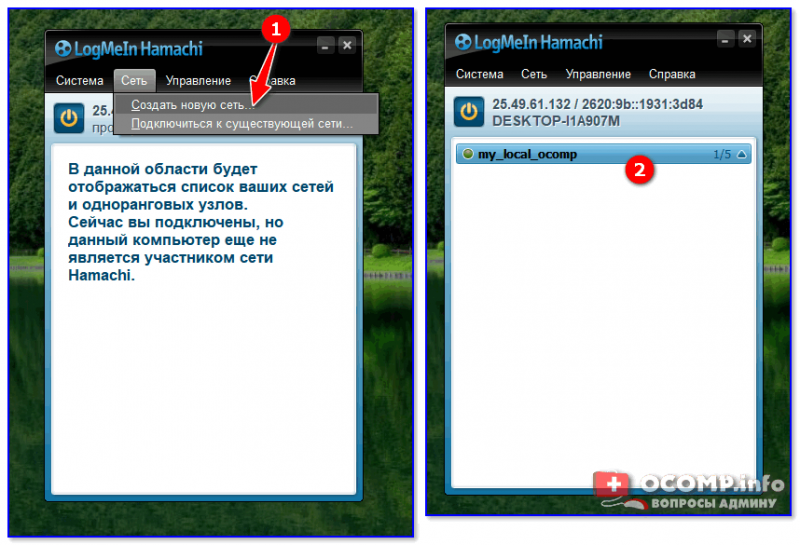
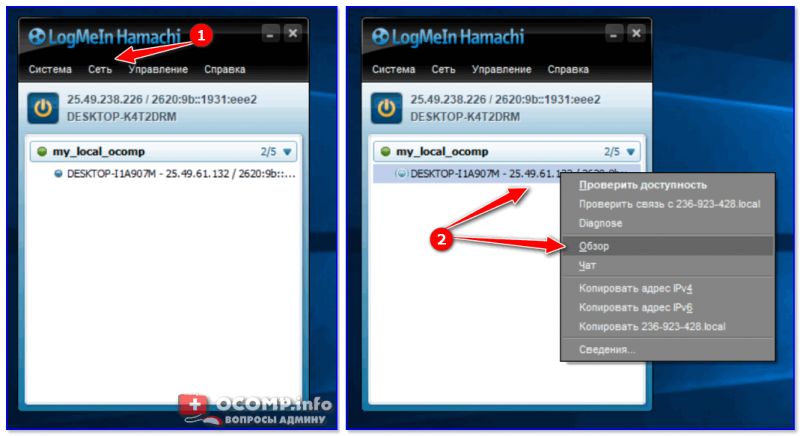
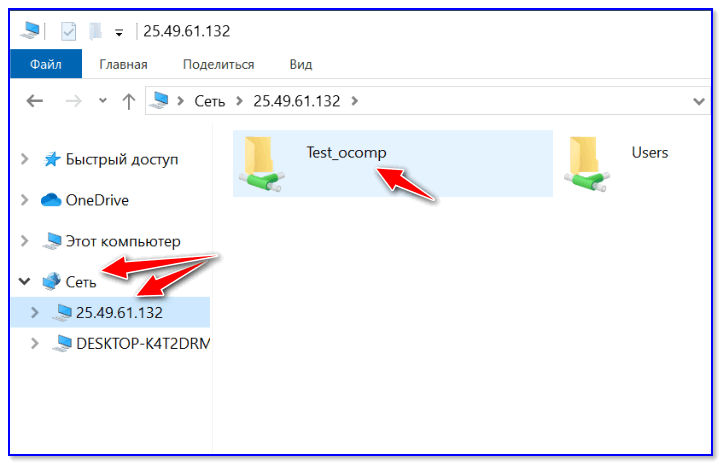
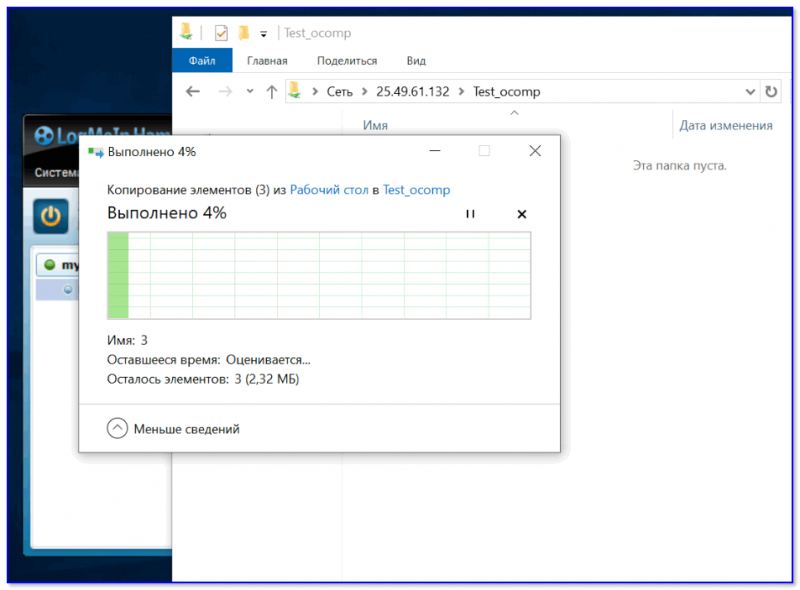











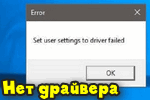


Здравствуйте.
Подскажите, а без Hamachi возможно обойтись средствами Windows?
Спасибо! С помощью Google диска сделал общую папку для себя и всех сокурсников. Теперь нет нужды всем скидывать по почте нужные файлы: все знают, где их посмотреть

Подскажите пожалуйста, каким из этих способов можно создать папку, которая будет коридором между телефоном и компьютером, чтобы настроить автосинхронизацию между ними? Как это сделать?
Ну... смотря какие задачи. Для фото/видео отлично подойдет Яндекс-диск: https://ocomp.info/yandeks-disk-kak-polzovatsya.html